Цю статтю створено з використанням машинного перекладу.
Callto Syntax: Зробіть VOIP дзвінки з Pipedrive
Хоча Pipedrive не пропонує вбудовану інтеграцію дзвінків, ви все ще можете здійснювати дзвінки безпосередньо з платформи, використовуючи додаток з нашого Маркетплейсу. Наприклад, ви можете використовувати постачальників, таких як Aircall, JustCall, CloudTalk або інші телефонні системи на базі SIP.
Якщо ви встановили свій улюблений інструмент для дзвінків і налаштували його як додаток для дзвінків за замовчуванням, ви можете почати дзвінок всього одним кліком.
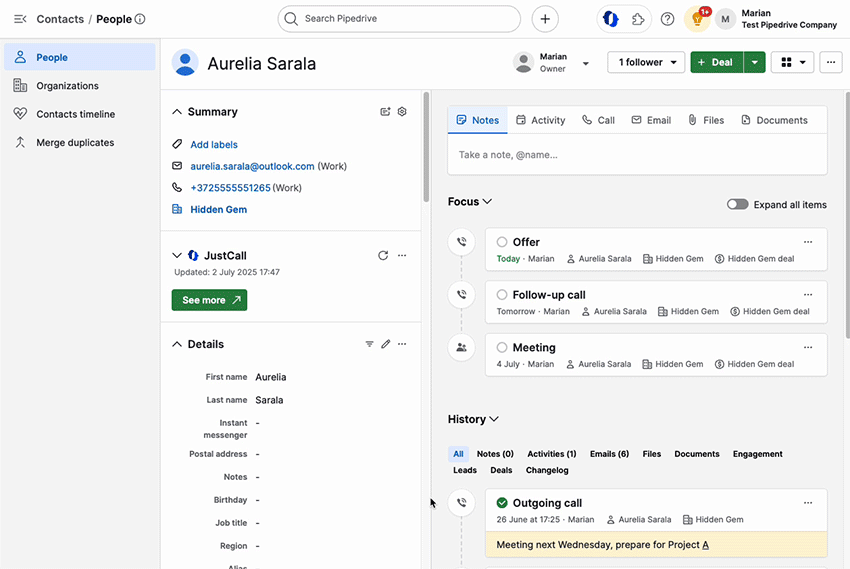
Налаштування вашого додатку для дзвінків за замовчуванням
Після встановлення додатку для дзвінків з Маркетплейсу, ви можете вказати синтаксис протоколу, який хочете використовувати для посилань на дзвінки у вашому акаунті Pipedrive.
Щоб налаштувати цей синтаксис, відкрийте меню акаунта у верхньому правому куті та перейдіть до Інструменти та додатки > Телефонні дзвінки.

Ви знайдете свій встановлений додаток у списку нижче, разом з іншими найчастіше використовуваними синтаксисами:
- Обробник SIP телефону: sip:[number]@gateway.com
- Дзвінок через Apple FaceTime: facetime://[number]
- Обробник телефонних дзвінків за замовчуванням: tel:[number]
- Обробник “callto” за замовчуванням: callto:[number]
- Обробник SMS за замовчуванням: sms:[number]
- Користувацький
Якщо ви хочете використовувати постачальника, який не вказаний у Маркетплейсі або в цьому списку, ви можете вибрати користувацький варіант і ввести синтаксис callto постачальника, якого хочете використовувати.
Після того, як ви вибрали бажаний додаток для дзвінків, натисніть “Зберегти налаштування”.
Зміна методу дзвінка
Якщо ви вже встановили додаток для дзвінків за замовчуванням, але хочете використовувати інший, ви можете вибрати свій метод дзвінка безпосередньо з контакту або перегляду деталей угоди перед здійсненням дзвінка.
Щоб вибрати метод дзвінка, наведіть курсор на номер телефону та натисніть на іконку стрілки.

Ви побачите спливаюче вікно, де можете вибрати інтеграцію дзвінків, яку хочете використовувати на своєму комп'ютері, з випадаючого списку. Коли будете готові, натисніть “Почати дзвінок”.
Ви також можете надіслати дзвінок на свій мобільний пристрій, вибравши телефон як ваш метод дзвінка. Ви можете дізнатися більше про дзвінки з вебу на мобільний в цьому артикулі.
Чи була ця стаття корисною?
Так
Ні